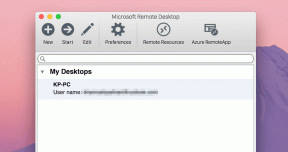9 fantastiske Google Maps Labs-funksjoner du bør vite om
Miscellanea / / December 02, 2021
Labs ble introdusert i Google Maps en gang tilbake. For øyeblikket er det 9 av dem, og flere bør legges til i fremtiden. Funksjoner som drag 'n' zoom og Ariel-bilder er inkludert, som kan forbedre opplevelsen av å surfe på kartet.
Du kan også gjøre andre ting som å rotere kart, legge til breddegrad og lengdegrad osv. Denne artikkelen vil introdusere deg for dem alle.
Slik aktiverer du labs i Google Maps
1. Gå til Google Kart.
2. Klikk på lab-ikonet. For bruk av laboratoriefunksjonen, du ikke må logge på Google-kontoen din.

En dialogboks vises som viser alle laboratoriefunksjonene. Klikk på Aktiver alternativet og klikk "Lagre endringer" for å aktivere dem.

Google Maps Labs-funksjoner
1.Dra 'n' Zoom
Dette hjelper deg med å zoome inn på bestemte deler av kartet. Aktiver denne funksjonen for å dra og tegne et rektangel over stedet der du vil zoome inn. Før du tegner rektangelet må du klikke på Dra 'n' Zoom-knappen. Etter å ha klikket på det, dra på kartet ved hjelp av musen og lag et rektangel. Den vil automatisk zoome ut.

2. Luftbilder
Ariel-bilder viser deg roterbare bilder med høy oppløsning og overhead når de er tilgjengelige, hvor som helst. Den viser Ariel-knappen når du er i et område med tilgjengelige flybilder. Foreløpig er den kun tilgjengelig på noen få steder. Google planlegger å legge til flere slike bilder i fremtiden.

3. Tilbake til Beta
Hvis du liker beta-taggen til Google maps, aktiverer du denne laboratoriefunksjonen. Beta-taggen vil vises på Google-kartlogoen. Det endrer bare logoen, ingenting annet.

4. Hvor i verden spillet
Sjekk kunnskapen din om geografi ved å gjette navnet på landet i satellittbildemodus.
5. Roterbare kart

Som navnet antyder, kan du rotere kartet ved å bruke denne laboratoriefunksjonen. Derfor kan nord gå sørover og omvendt.
6. Hva er rundt her?
Etter at du har aktivert denne laboratoriefunksjonen, vises en andre knapp ved siden av søkeboksen med navnet "Hva er rundt her?". Når du skriver inn navnet på et sted og klikker på søkeknappen, søker den etter de viktige og interessante stedene i det området. Det gir deg de beste resultatene i venstre rute.

7. LatLng Verktøytips
Den viser nøyaktig breddegrad og lengdegrad på punktet der markøren er plassert på kartet.

8. LatLng-markør
Du kan slippe en markør hvor som helst på kartet, og den vil vise bredde- og lengdegraden til det aktuelle stedet.

9. Smart zoom
Den sjekker automatisk bildene av et område og viser meldingen "Vi har ikke bilder på dette zoomnivået" hvis bildene ikke er tilgjengelige.
Så det var de 9 Google Maps-labfunksjonene vi ønsket å introdusere. Vi synes nesten alle av dem er ganske bra, spesielt hvis du bruker Google Maps ofte. Hva er din favoritt blant dem? Fortell oss i kommentarene.